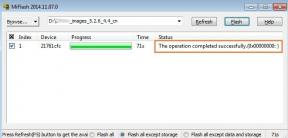Как да коригирам iTunes грешка 54 на Apple iPhone XS Max?
разни / / August 05, 2021
Синхронизирането на iPhone с iTunes с Windows или Mac е прост и лесен за използване метод, който изисква от потребителите да свързват iPhone с компютъра чрез мълниезащитен кабел. Въпреки че процесът е доста прав, той се сблъсква с проблеми като iTunes грешка 54, за която ще говоря тук в тази публикация. Имайте предвид, че iTunes има своя директория с кодове за грешки, която диктува грешки, които се появяват във фонов режим. Например кодът за грешка 54 изскача с предупредителното съобщение „IPhone [името на устройството] не може да се синхронизира. Възникна неизвестна грешка (-54)“И това може да се случи, ако има някакъв файл, записан на устройството с iOS или на компютъра, който е ограничен или заключен, и това може да е и временен проблем
Имайте предвид, че когато видите това предупредително съобщение, известна също като грешка, това означава, че вашият iPhone все още не е синхронизиран и докато не можете да заобиколите грешката, телефонът няма да се синхронизира и няма да се архивират данни че. Често срещани проблеми, които задействат iTunes грешка 54 на iPhone XS Max, може да са временни проблеми или грешки, възникнали, когато сте свързали телефона към компютъра или може да е след установяване на връзката, устройството открива грешка, когато започне да синхронизира устройството и т.н. Както беше казано, може да има множество проблеми, които биха могли да задействат вашия iPhone XS Max да се развие спираловидно с текущите iTunes грешка 54 и ето списък с няколко метода и решения, които можете да използвате, за да разрешите проблема веднъж завинаги всичко.

Съдържание
-
1 Как да коригирам iTunes грешка 54 на Apple iPhone XS Max?
- 1.1 Метод # 1: Рестартирайте системата
- 1.2 Метод # 2: Включете iTunes с административен режим
- 1.3 Метод # 3: Актуализирайте iTunes
- 1.4 Метод # 4: Консолидиране на съдържанието
- 1.5 Метод # 5: Актуализирайте фърмуера на iOS на вашия iPhone XS Max
- 1.6 Метод # 6: Промяна на разрешенията за папка iTunes (на вашия Mac или компютър)
- 1.7 Метод # 7: Синхронизиране на парчета
- 1.8 Метод # 8: Премахване на PDF файлове
- 1.9 Метод # 9: Деактивирайте антивирусен / защитен софтуер
- 1.10 Метод # 10: Проверете за актуализации и корекции на Windows, ако са налични
- 1.11 Метод # 11: Използвайте алтернатива на трета страна
Как да коригирам iTunes грешка 54 на Apple iPhone XS Max?
Метод # 1: Рестартирайте системата
Това е първото нещо, което трябва да направите, в случай че се появи грешка iTunes 54 на iPhone XS Max. Възможно е проблемът, с който се сблъсквате, да се дължи на временен проблем с телефона или компютъра или Mac, който използвате, тъй като и двете се изпълняват на парчета от съответния софтуер и е добре този софтуер да се срине в даден момент или поради някакви единични или множество стимули или задейства.
Тук бързото рестартиране ще разреши незначителния проблем с грешката, тъй като има тенденция рязко да изключи всичко, без да запазва неспазена работа. Това поставя устройството или iPhone, или компютъра, който използвате, за да рестартирате всичко от нулата, където всички ресурси са достъпни за използване сега. Това често е един от най-универсалните методи за разрешаване на проблеми, включително iTunes грешка 54, така че това не е нещо изненадващо. Можете да опитате да изключите само iPhone, но ако не работи, опитайте да изключите компютъра или Mac за няколко секунди и го рестартирайте, за да проверите дали този метод действително работи или не. Както при всеки друг метод, изброен в „iTunes грешка 54“, не всеки метод ще работи за вас, така че ако случаят е такъв, не се паникьосвайте и преминете към следващите методи, изброени тук, докато намерите решението.
Метод # 2: Включете iTunes с административен режим
Вашият компютър има множество режими, в които влизате, като нормалния, както и административния режим, при който последният получава административната роля. Въз основа на ролята, с която сте влезли, достъпът до услуги, програми и файлове може да бъде ограничен, което може да предизвика проблеми с iTunes на вашия iPhone XS Max.
- За да влезете в компютъра си като Администратор за да получите достъп до повече от това, което нормалният потребител няма да получи, рестартирайте телефона.
- Влезте като администратор.
- След това проверете iTunes на работния плот и щракнете с десния бутон върху него и изберете „Имоти’От падащото меню.
- Продължи към 'Съвместимост’И натиснете опцията, която казва 'Изпълни като администратор'.
Този метод е достатъчен, за да ви позволи да действате като администратор и това трябва да позволи безпроблемно синхронизиране на iPhone XS Max с компютъра или Mac. Ако това не работи или не работи правилно, трябва да преминете към софтуера iTunes на вашия компютър и да натиснете „Store“ и да следвате посочените инструкции, за да започнете синхронизирането.
Метод # 3: Актуализирайте iTunes
Колкото и лесно да става, трябва да поддържате приложението iTunes на вашия компютър или Mac актуализирано до най-новата версия, което може да мине с чук с различни грешки и проблеми с течение на времето. Актуализирането на програма му дава нови функции, промени в потребителския интерфейс, повишаване на производителността и други, а също така предоставя всички проблеми и грешки, които разработчиците и потребителите може да са докладвали с течение на времето.
Метод # 4: Консолидиране на съдържанието
Възможно е вашето съдържание, което включва аудио, видео и снимки, да се съхранява на различни места, което да доведе до грешка в процеса на синхронизиране. По този начин, консолидирането на съдържанието на едно място може да помогне и за борба с тези проблеми. За да направите това, отворете iTunes приложение на вашия компютър и продължете към Файл >> Библиотека >> Организиране на библиотека >> Консолидиране на файлове и проблемът трябва да бъде сортиран досега.
Метод # 5: Актуализирайте фърмуера на iOS на вашия iPhone XS Max
Работата е там, че вашият iPhone XS Max получава чести актуализации на iOS, които му позволяват да коригира всички предишни проблеми, грешки и какво ли още не. Това налага да се актуализира до последната налична версия на iOS, така че всеки от проблемите, включително iTunes грешка 54, ще бъде измит с новата актуализация. Тъй като iOS има тенденция да изпраща актуализации почти всеки месец или така, не е необходимо да чакате дълго време, за да се докопате до най-новата версия. Ето как можете да актуализирате до най-новата операционна система.
- Първо, трябва да насочите към Началния екран.
- Докоснете и стартирайте Настройки ап.
- Продължете към Общ и натиснете „Софтуерни актуализации“.
- Системата автоматично ще търси всякакви актуализации, ако са налични.
- След като имате актуализация, можете да я изтеглите и инсталирате.
- Рестартирайте iPhone XS Max и проверете дали прави някакви промени или не и се надявайте да го направи.
Метод # 6: Промяна на разрешенията за папка iTunes (на вашия Mac или компютър)
Ако използвате Windows (подобна опция може да бъде достъпна и с Mac), проверете разрешенията за папки на приложението iTunes, ако постоянно получавате грешка в iTunes 54. Наречен като разрешения, ако споменатото приложение или софтуер има само разрешения само за четене, това няма да бъде може да синхронизира и записва нови данни, но позволява да се четат съществуващи данни, например когато iPhone се свързва с iTunes. Разрешението на Changer може да помогне за разрешаване на копиране, изтриване, поставяне, преместване, преименуване и други функционалности и по този начин трябва да следвате дадения метод, за да го направите.
- На вашия компютър с Windows отидете на Windows Explorer >> Музика.
- След това проверете иконата на iTunes или ако е поставена на работния плот, щракнете с десния бутон върху нея.
- На екрана ще се появи падащо меню, така че изберете „Имоти, Което, както казахме, съдържа цялата необходима информация за размера, датата на създаване и други.
- Ако погледнете края на диалоговия прозорец, ще намерите Разрешения и 'Само за четене' ще бъде проверено, което няма да позволи на никого да прави промени в съответната папка, софтуер или файлове.
- Премахнете или премахнете отметката „Само за четене“ aНанесете промените и се надяваме, че ще можете да синхронизирате данните от и към iPhone към компютъра.
Метод # 7: Синхронизиране на парчета
Цялото съдържание може лесно да се синхронизира с компютъра или Mac чрез iTunes, но не е така всичко, тъй като може да възникнат проблеми и iTunes грешка 54 не е изключение. Опитайте да синхронизирате на малки парчета, а не всичко наведнъж. Можете да започнете първо със синхронизиране на контакти и след това да преминете към снимките, видеоклиповете и аудиофайловете, като ги разпределите на парчета, така че всичко да мине без проблеми
Метод # 8: Премахване на PDF файлове
iTunes грешка 54 може да възникне, ако нещо е закупено, тъй като не може да се синхронизира с компютъра. По същия начин файл, папка или приложение, като закупените от Apple Books, ще се съхраняват на iPhone XS Max, но няма да се синхронизират с iTunes на вашия компютър. По този начин трябва да премахнете тези файлове, за да стартирате процеса. По същия начин PDF файловете имат подобна тенденция, която ще попречи на потребителите да синхронизират данните с компютър или Mac и затова е наложително да го премахнете, за да се синхронизират всички останали данни правилно. Ето един от методите, които можете да опитате.
- Първо, отидете на Apple Books приложение и докоснете Дял бутон под всички книги, до които искате да получите достъп.
- Изтегли PDF файла и дял то с вашия електронна пощаадрес за да имате достъп до него директно на вашия компютър.
Също така изтриването на всички PDF файлове прави правилно синхронизиране. Можете да проверите файловия мениджър, за да намерите PDF файлове, да го изпратите по имейл на вашия имейл адрес и да изтриете от устройство, така че да имате достъп до всички PDF файлове, докато всички останали данни и съдържание се архивират без такива засечка.
Метод # 9: Деактивирайте антивирусен / защитен софтуер
Това важи и за двата края, тъй като вашият iPhone XS Max също може да има софтуер за сигурност и същото важи и за компютъра или Mac, които използвате. Тук можете да отворите настройките на съответния софтуер и да го деактивирате напълно или да позволите на iTunes да работи без проблеми. Ако не разполагате с нищо защитен софтуер в Windows, програмата Windows Defender може да бъде обвинена там, където може да попречи на iTunes да се стартира.
Метод # 10: Проверете за актуализации и корекции на Windows, ако са налични
Остарялата операционна система Windows може да действа като пречка между телефона и компютъра, докато се опитвате да синхронизирате данни през iTunes. Въпреки че не всеки компютър или таблет с Windows ще получи лекотата на честите актуализации, ако сте абонирани най-новата Windows 10, има по-голям шанс да получавате постоянни актуализации или пакети за услуги сигурен. Можете да разгледате центъра за актуализации в контролния панел на вашия компютър, за да се оправят нещата. От друга страна, Mac OS също получава постоянни актуализации и по този начин, ако откриете някакви проблеми с тях на приложението или софтуера, можете просто да проверите за най-новата актуализация, ако е налична, и да я инсталирате.
Метод # 11: Използвайте алтернатива на трета страна
Приложения като EaseUS MobiSaver могат да позволят на потребителите да правят резервно копие на всички данни, съхранявани на вашия iPhone XS Max. Програмата е достъпна както за Windows, така и за Mac OS и може напълно да заобиколи необходимостта от използване на iTunes, тъй като е изправена пред проблеми.
С опит от повече от 4 години, обхващащ различни жанрове при писане на съдържание, Aadil също е ентусиазиран пътешественик и огромен любител на филмите. Аадил притежава технологичен уебсайт и е развълнуван от телевизионни сериали като Brooklyn Nine-Nine, Narcos, HIMYM и Breaking Bad.